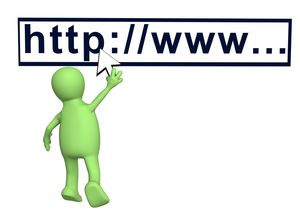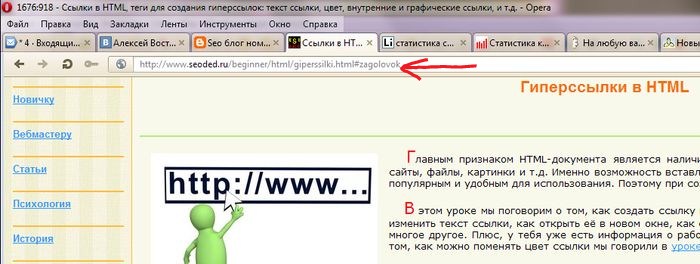какие теги создают гиперссылку на другие документы
Гиперссылки в HTML
Г лавным признаком HTML-документа является наличие в нём гиперссылок (или просто ссылок) на другие документы, сайты, файлы, картинки и т. д. Именно возможность вставлять в страницы ссылки на объекты вне неё и сделала Интернет столь популярным и удобным для использования. Поэтому при создании своего сайта всегда помни про «магию» ссылок.
В этом уроке мы поговорим о том, как создать ссылку на сайт, на его отдельную страницу или файл. Ты узнаешь о том, как изменить текст ссылки, как открыть её в новом окне, как сделать ссылкой картинку, что такое внешние и внутренние ссылки и многое другое. Плюс, у тебя уже есть информация о работе с ссылками, которой мы касались в прошлых уроках (например, о том, как можно поменять цвет ссылки мы говорили в уроке про тег body).
В общем, этот урок сделает твоё представление о создании ссылок законченным и достаточным. Ты поймёшь, как создать гиперссылку в HTML и зачем. И научишься управлять её свойствами.
Содержание урока:
Термины
§ 1. Ссылка на файл, ссылка на сайт, ссылка на страницу
М ногочисленные вопросы о том, чем отличается ссылка на файл от ссылки на сайт или его отдельную страницу, вынудили меня вынести ответ на него в самое начало этого урока. Ответ такой: ничем. Все перечисленные ссылки являются внешними по отношению к исходной странице и создаются одним и тем же способом.
Д абы не растекаться мыслью по древу, покажу всё на примере.
И так, код ссылки на сайт выглядит так:
В браузере мы увидим вот, что:
Код ссылки на страницу выглядит так:
В браузере мы увидим вот, что:
Код ссылки на файл выглядит так:
В браузере мы увидим вот, что:
К ак видишь, все типы ссылок создаются абсолютно одинаково. Разница только в адресе объекта, на который нужно сослаться. А теперь перейдём к основной части урока.
§ 2. Создание внешних ссылок
М ежду собой ссылки различаются на внешние и внутренние, а также на текстовые и графические. Внешние ссылки ведут за «пределы» html-страницы, внутренние на различные части этой же страницы. Текстовые ссылки представляют из себя текст (по-умолчанию, он выделен синим цветом и подчёркнут), а графические, в качестве объекта, по которому нужно щелкнуть для перехода, содержат какую-либо картинку. Все эти разновидности ссылок создаются в HTML с помощью тега (сокращение от англ. anchor — якорь). Рассмотрим его поподробнее.
Н апример, чтобы создать текстовую ссылку на главную страницу этого сайта, нужно написать следующий HTML-код:
В браузере это будет выглядеть так:
К ак я писал в самом начале этого урока, цвет текста ссылок (анкора) можно изменить с помощью атрибутов тега BODY. Вообще, к тексту ссылок можно применять все те же варианты форматирования, что и к основному тексту страницы, т. е. выделять жирным, курсивом, использовать заголовки и т. д.
§ 2.1 Графические ссылки (ссылки-картинки)
К ак я уже сказал выше, для того, чтобы создать ссылку-картинку, нужно вместо текста использовать изображение. Пример такой ссылки выглядит так:
П о-умолчанию, браузер окружает картинку в графической ссылке рамкой. Если это нежелательно, то атрибуту border тега IMG нужно присвоить значение 0:
Т екстовые и графические ссылки можно комбинировать. Если написать:
, то ссылкой будет как картинка, так и текст «Главная страница»
§ 3. Внутренние ссылки
Д ля комфортного перемещения по страницам с большим количеством контента используются внутренние ссылки. Именно с их помощью я сделал «Содержание урока» (см. в начале этой страницы). Внутренние ссылки создаются по тому же принципу, что и внешние. Только в значении атрибута href указывается «якорь» ссылки. «Якорь» создаётся атрибутом name:
И мя «якоря» задаётся произвольно. Тут стоит сказать, что не все браузеры понимают русские имена «якорей», поэтому рекомендую использовать латиницу. Текст между тегами для создания «якоря» не обязателен и, чаще всего, не указывается.
«Я корь» располагается в тех местах страницы, в которые должен попасть пользователь после щелчка по ссылке.
К ак я уже сказал выше, в атрибуте href внутренней ссылки вместо адреса указывается имя нужного «якоря» с обязательным символом решётки ( #) перед ним. Разберём на примере.
Я создал «якорь» с именем zagolovok и разместил его в коде страницы рядом с заголовком этого урока («Гиперссылки в HTML»). Код «якоря» следующий:
H TML-код внутренней ссылки будет выглядеть так:
П осле щелчка по этой ссылке, ты попадёшь к заголовку этого урока.
Е сли ты заметил, то после перехода по внутренней ссылке к заголовку изменился URL-адрес в адресной строке браузера:
К изначальному адресу:
Д обавилась внутренняя ссылка:
И спользуя эту особенность, можно ссылаться на определённое место страницы с любого ресурса в Интернете! Т. е., допустим, ты создал страницу с объёмной статьёй о чём-то (или выложил на странице большое число фотографий) и разметил её внутренними ссылками. Находясь в социальной сети ВКонтакте, тебе потребовалось сослаться не просто на страницу со статьёй (или фотографиями), а на определённое место на ней (или определённую фотографию). Используя вариант с внутренней ссылкой в адресе, ты с лёгкостью добьёшься нужного.
§ 4. Абсолютные и относительные ссылки
Т акже ссылки бывают абсолютными и относительными. Абсолютная ссылка — это обычная ссылка вида:
А вот с относительными ссылками немного посложнее. В таких ссылках адрес указывается либо относительно корневой папки сайта (той, в которой лежит главная страница), либо относительно исходной страницы. Такие ссылки нужны, например, в том случае, если сайт лежит на домашнем компьютере. Или это не сайт, а страница-указатель на другие документы.
Р азберём сначала создание ссылки относительно корневой папки сайта.
Д опустим нам нужно сослаться на страницу klienty.html, которая лежит в одной папке с главной страницей сайта. Тогда код относительной ссылки примет вид:
А теперь предположим, что в одной папке с главной страницей лежит папка zakazy и уже в ней лежит страница klienty.html Тогда код относительной ссылки станет таким:
Т еперь рассмотрим создание гиперссылок относительно исходной страницы. Допустим, у нас есть страница price.html (исходная страница) и с неё нужно сослаться на страницу klienty.html Тут бывают следующие типовые варианты:
1. Страницы price.html и klienty.html находятся в одной папке.
Тогда код ссылки будет таким:
2. Страница klienty.html и папка zakazy находятся в корневой папке сайта, страница price.html лежит в папке zakazy (т. е. страница klienty.html относительно исходной страницы price.html лежит на один уровень выше).
Две точки показывают, что нужно выйти из текущей папки на уровень выше.
3. Страница klienty.html и папка zakazy находятся в корневой папке сайта, папка mebel лежит в папке zakazy, страница price.html лежит в папке mebel (т. е. страница klienty.html относительно исходной страницы price.html лежит на два уровня выше).
Код ссылки примет вид:
Т. е. каждый уровень обозначается двумя точками и слешем «/».
4. Страница price.html (исходная страница) и папка zakazy находятся в корневой папке сайта, страница klienty.html лежит в папке zakazy (т. е. теперь страница klienty.html относительно исходной страницы price.html лежит на один уровень ниже).
Теперь код ссылки будет таким:
В этом случае точки и слеши не ставятся.
5. Страница price.html (исходная страница) и папка zakazy находятся в корневой папке сайта, папка mebel лежит в папке zakazy, страница klienty.html лежит в папке mebel (т. е. теперь страница klienty.html относительно исходной страницы price.html лежит на два уровня ниже).
6. В корневой папке сайта лежат две папки: zakazy и oplata. Страница klienty.html лежит в папке zakazy, исходная страница price.html лежит в папке oplata (т. е. обе страницы лежат в разных папках на уровень ниже от корневой папки сайта).
Код ссылки станет следующим:
По аналогии создаются относительные ссылки и в том случае, если страницы лежат на разных уровнях относительно корневой папки. Будет меняться лишь количество указателей уровня (две точки и слеш) и адрес страницы, на которую ставится ссылка.
§ 5. Ссылка на электронную почту
Д ля того, чтобы создать ссылку на электронную почту, нужно вместо URL-адреса в значении атрибута href написать адрес электронной почты с указанием протокола ( mailto:). И тогда при щелчке по такой ссылке откроется окно почтовой программы с вписанным в поле «Кому» адресом электронной почты. В HTML-коде это выглядит так:
§ 6. Атрибуты тега «A»
§ 6.1 Атрибут target
П о-умолчанию, браузер при переходе по ссылке открывает страницу в этом же окне. Чтобы изменить это, используется атрибут тега A target. Он имеет следующие значения:
_blank — открывает ссылку в новом окне (в современных браузерах в новой вкладке).
_parent — загружает ссылку в родительском окне.
_self — открывает ссылку в этом же окне. Это значение стоит у всех ссылок по-умолчанию (т. е. если вообще не указывать атрибут target, то сработает именно это значение).
Э то не все значения атрибута target, но это самые основные. Пример использования этого атрибута:
§ 6.2 Атрибут title
В теге можно также использовать атрибут title. С его помощью создаётся всплывающая подсказка, которая появляется при наведении мыши на ссылку.
§ 6.3 Атрибут rel=»nofollow»
У атрибута rel есть несколько значений, но самым используемым является значение « nofollow». Это значение указывает роботам поисковых систем, что эту ссылку не нужно использовать в поисковом ранжировании. Подробнее — в разделе о продвижении сайтов.
§ 7. Заключение
Э то основные сведения о создании ссылок в HTML. На этом данный урок можно считать законченным. А сей факт говорит о том, что большую часть основ HTML ты уже освоил.
Р екомендую тебе сейчас ещё раз пробежаться по предыдущим разделам, а затем создать полноценную HTML-страницу, посвященную, например, тебе любимому. По твоему дизайну и сообразно твоим желаниям. После чего выложить её на какой-нибудь бесплатный хостинг (конечно, если у тебя есть платный хостинг, то на него) и уже полноценно полюбоваться на свой первый сайт.
М ожешь показать его друзьям или ещё кому. В общем, почувствовать себя сайтовладельцем. А затем, после небольшого загула по случаю такого события, переходить к следующему разделу, в котором я расскажу тебе о создании таблиц в HTML.
И это уже будет первый шаг на пути к превращению личной странички в серьёзный ресурс.
Ещё материалы по этой теме:
Поделиться ссылкой на эту страницу в:
HTML/Гиперссылки
Содержание
Гиперссылки [ править ]
В новом уроке мы расскажем вам, о гиперссылках, способе создания гиперссылки и о самом теге
Описание [ править ]
Тег является важнейшим элементом HTML и предназначен для создания гиперссылок. В зависимости от присутствия атрибутов name или href тег устанавливает ссылку или якорь. Якорем называется закладка внутри страницы, которую можно указать в качестве цели ссылки. При использовании ссылки, которая указывает на якорь, происходит переход к закладке внутри веб-страницы.
Для создания ссылки необходимо сообщить браузеру, что является ссылкой, а также указать адрес документа, на который следует сделать ссылку. В качестве значения атрибута href используется адрес документа (URL), на который происходит переход. Адрес ссылки может быть абсолютным и относительным. Абсолютные адреса работают везде и всюду независимо от имени сайта или веб-страницы, где прописана ссылка. Относительные ссылки, как следует из их названия, построены относительно текущего документа или корня сайта.
Навигация [ править ]
По странице [ править ]
Если у вас есть достаточно длинный текст на странице, то пользователю удобно видеть оглавление вверху страницы, от которого с помощью якорей можно быстро перейти к любому из подзаголовков в тексте. С другой стороны, подзаголовки в тексте тоже могут быть якорями, возвращающими пользователя к оглавлению.
По сайту [ править ]
Блок с меню [ править ]
Обычно навигация по сайту реализуется с помощью «меню». По сути это просто список ссылок, который размещён на одном и том же месте на разных страницах сайта. Меню помогает пользователю быстро оценить, какие материалы есть на сайте. Это может быть важно, если пользователь пришёл на сайт по ссылке на второстепенную страницу или из поисковой системы.
Меню может быть многоуровневым.
На всех страницах делается одинаковый набор пунктов меню (по крайней мере пункты верхнего уровня). Да, в меню оказывается ссылка на текущую страницу. Для того, чтобы пользователь понимал, на какой странице он находится в текущий момент, ссылка на текущую страницу выделяется, например подчёркиванием или жирным шрифтом.
Путь [ править ]
Тег [ »»>править ]
Атрибуты [ править ]
Задания [ править ]
Дополнительные задания [ править ]
Если у Вашего сайта много страниц и можно выделить несколько тематических разделов:
HTML :: Гиперссылки
Определение гиперссылки в HTML
(от англ. hyperlink – гиперссылка) – это часть гипертекстового документа, которая ссылается на другие элементы в самом документе (текст, изображение и т.д.) или другие объекты вне данного документа (другой документ, видеофайл и т.д.).
Атрибут href гиперссылки
Атрибут target гиперссылки
Атрибут download гиперссылки
В HTML 5 был введен еще один полезный атрибут download, который не принимает значений, а служит индикатором того, что браузер не совершит переход по ссылке, а предложит закачать файл, указанный в атрибуте href в качестве значения.
Пример №1. Использование гиперссылок
Использование гиперссылок для создания якорей на странице
Пример №2. Использование внутренних гиперссылок
Обратите внимание на наличие якоря в абсолютном адресе, указанном в качестве значения атрибута href во втором абзаце примера. При использовании такой гиперссылки, браузер сначала перейдет по указанному адресу, а затем прокрутит страницу до места расположения указанного якоря. Если якоря на странице не окажется, страница будет показана с самого начала.
Относительные гиперссылки и построение относительной адресации
В качестве примера вы можете скачать учебный минисайт, построенный полностью на основе относительной адресации. После просмотра поэкспериментируйте, изменяя и создавая новые ссылки, папки и страницы.
Относительные гиперссылки очень удобны при разработке браузерных офф-лайн приложений, например, справочных руководств. Однако следует помнить, что при переносе документа из текущей папки в другую, все относительные ссылки в нем перестанут работать. Поэтому их придется переписывать. Если же относительные ссылки указывают на файлы, которые также находятся внутри текущей папки либо во вложенных папках, то после переноса данной папки в другое место все ссылки в документе останутся рабочими.
Гиперссылки в HTML
Главной отличительной особенностью HTML-документов является создание специальных активных ссылок на другие документы, которые именуются гиперссылками.
При наведении мыши на них курсор принимает форму руки, а при клике в окне браузера открывается другая веб-страница или определённый документ. Гиперссылки могут представлять собой как текст, так и изображение.
Как сделать гиперссылку в HTML? Гиперссылка задаётся при помощи парного тега (от английского слова Anchor — якорь). Параметр href тега содержит адрес документа.
Перед тем, как создать гиперссылку в HTML, следует знать, что её адрес может быть относительным и абсолютным. Относительный указывает расположение документа относительно текущей страницы.
Сработает он в том случае, если конечный документ располагается в той же директории, что и текущий. Также, вы можете указать путь к файлу относительно корневой директории веб-сайта с помощью символа « / ».
Абсолютный адрес представляет собой ссылку в полном виде на документ, расположенный в сети интернет.
Создание гиперссылок в HTML — процесс несложный. По умолчанию они подчёркиваются и выделяются синим цветом, а посещённые — фиолетовым.
Изменить цвет гиперссылки в HTML можно в параметрах тега :
Перед тем, как делать гиперссылки в HTML, имейте в виду, что их цвета должны гармонично вписываться в общий дизайн и оформление вашего веб-сайта и в то же время важно сделать их заметными для пользователя.
Основные атрибуты гиперссылок
В рамках HTML гиперссылки могут иметь следующие параметры:
1. title – позволяет создать текст подсказки, которая всплывает при наведении курсора мыши на гиперссылку.
2. target – указывает браузеру в каком окне следует открыть ссылку.
Он может принимать следующие значения:
Таким образом, ответ на часто задаваемый начинающими веб-мастерами вопрос « как вставить гиперссылку в HTML » получен.
Желаем успехов в изучении веб-программирования!
HTML Ссылки, как сделать ссылку (гиперсылку) в html
Ссылки встречаются практически на всех веб-страницах. Ссылки позволяют пользователям щелкать их путь от страницы к странице.
HTML ссылки-гиперссылки
Ссылки HTML являются гиперссылками.
Вы можете щелкнуть по ссылке и перейти к другому документу.
При наведении указателя мыши на ссылку, стрелка мыши превратится в маленькую руку.
Примечание: Ссылка не обязательно должна быть текстом. Это может быть изображение или любой другой HTML-элемент.
HTML ссылки-синтаксис
В HTML ссылки определяются тегом :
Пример
href атрибут указывает адрес назначения ( https://html5css.ru/HTML/ ) ссылки.
текст ссылки является видимой частью (см. наш учебник по HTML).
Щелчок по тексту ссылки отправит вас по указанному адресу.
Примечание: Без косой черты на адреса вложенных папок, вы можете создать два запроса на сервер. Многие серверы автоматически добавляют косую черту к адресу, а затем создают новый запрос.
Локальные ссылки
В приведенном выше примере используется абсолютный URL (полный веб-адрес).
Локальная ссылка (ссылка на тот же веб-узел) указывается с относительным URL-адресом (без http://www. ).
Пример
Цвета ссылок HTML
По умолчанию ссылка будет выглядеть так (во всех браузерах):
Можно изменить цвета по умолчанию с помощью CSS:
Пример
HTML ссылки-целевой атрибут
Атрибут target указывает, где открыть связанный документ.
Атрибут target может иметь одно из следующих значений:
В этом примере откроется связанный документ в новом окне обозревателя/вкладка:
Примере
Совет: Если веб-страница заблокирована в рамке, можно использовать target=»_top» для выхода из кадра:
Пример
HTML ссылки-изображение как ссылка
Он является общим для использования изображений в качестве ссылки:
Пример
Примечание: border:0; добавляется для предотвращения IE9 (и более ранних) от отображения границы вокруг изображения (когда изображение является ссылкой).
Названия ссылок
Атрибут title указывает дополнительные сведения об элементе. Информация чаще всего отображается как текст подсказки, когда указатель мыши перемещается над элементом.
Пример
HTML ссылки-создать закладку
Закладки HTML используются для того, чтобы позволить читателям перейти к определенным частям веб-страницы.
Закладки могут быть полезны, если ваша веб-страница очень длинная.
Чтобы сделать закладку, необходимо сначала создать закладку, а затем добавить ссылку на нее.
При щелчке ссылки страница будет прокручиваться в папку с закладкой.
Пример
Сначала создайте закладку с атрибутом id :
Chapter 4
Then, add a link to the bookmark («Jump to Chapter 4»), from within the same page:
Or, add a link to the bookmark («Jump to Chapter 4»), from another page:
Example
Внешние контуры
На внешние страницы можно ссылаться с полным URL-адресом или с помощью пути относительно текущей веб-страницы.
В этом примере используется полный URL-адрес для ссылки на веб-страницу:
Пример
В этом примере ссылки на страницу, расположенную в папке HTML на текущем веб-узле:
Пример
В этом примере ссылка на страницу, расположенную в той же папке, что и текущая страница:
Пример
Дополнительные сведения о путях к файлам можно прочитать в разделе пути к файлам HTML.